Kuinka asentaa Vtiger manuaalisesti?
Vtiger CRM on yksi markkinoiden suosituimmista skripteistä yli neljällä miljoonalla latauksella, ja sillä on suuri aktiivisten käyttäjien yhteisö, joka voi auttaa sinua neuvojen antamisessa missä tahansa vaiheessa. Tämän alustan uusin versio tarjoaa uskomattomia toimintoja pienille tai keskisuurille yrityksille, ja se on vain yhden asennuksen päässä erityisillä vTiger-hosting-paketeillamme.
kuten aiemmin mainittiin, vTiger CRM: n voi asentaa automaattisesti tai manuaalisesti kahdella tavalla. Tässä osassa opetusohjelma, aiomme keskittyä jälkimmäiseen. Tässä ovat vaiheet, jotka sinun täytyy seurata suorittaa manuaalinen asennus Vtiger CRM itse.
ensin sinun täytyy ladata sovelluksen uusin versio Vtiger CRM: n virallisilta verkkosivuilta tietokoneellesi. Kun teet sen, sinun pitäisi sitten purkaa sen sisältöä. Sen jälkeen, sinun täytyy ladata jo purettu sisältö osaksi juurihakemistoon script kautta FTP. Tässä, tämän linkin, on joitakin yksityiskohtaisia ohjeita, miten voit tehdä, että.
ennen kuin jatkat, muista, että tarvitset myös tyhjän tietokannan. Varmista, että sinulla on yksi käytettävissä, tai jos et – vain luoda uuden kautta cPanel. Jos et tunne menettelyä näin, tässä on opas suorittaa tämän tehtävän.
silloin sinun tarvitsee vain päästä Vtiger CRM: n pääkansioon kirjoittamalla URL selaimeesi:
yourdomain.com
varmista, että lisäät alikansion nimen URL-osoitteeseen. Jos esimerkiksi public_html-kansiossasi on alihakemisto nimeltä “vtiger” ja komentosarjan tiedostot ladataan siihen, URL-osoitteesi tulee näyttää tältä:
yourdomain.com/vtiger
heti kun kirjoitat oikean URL-osoitteen alas ja painat Enteriä, sinut ohjataan Vtigerin ohjattuun Asennusohjaukseen, jossa sinun täytyy valita asennus-painike:
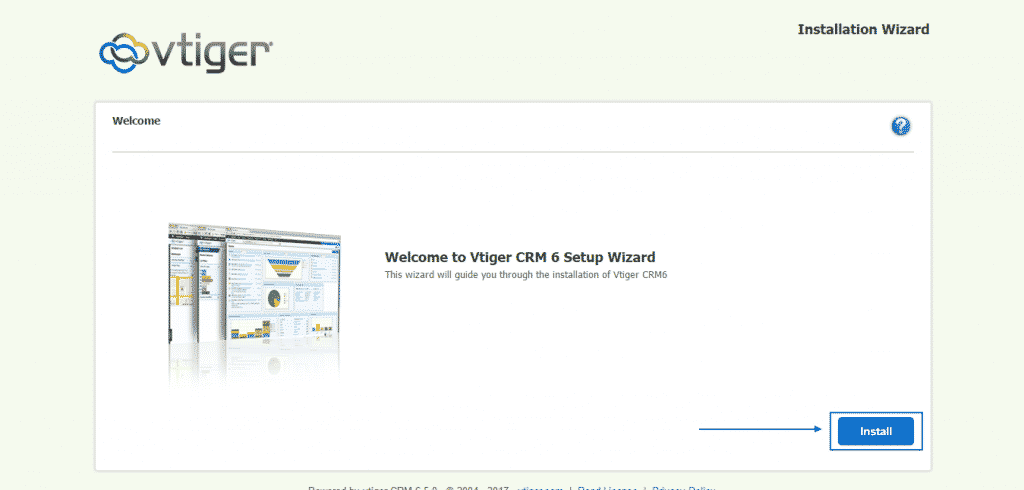
Silloin näet täydet Ehdot & ehdot. Voit lukea ne ja sitten klikkaa Hyväksyn:
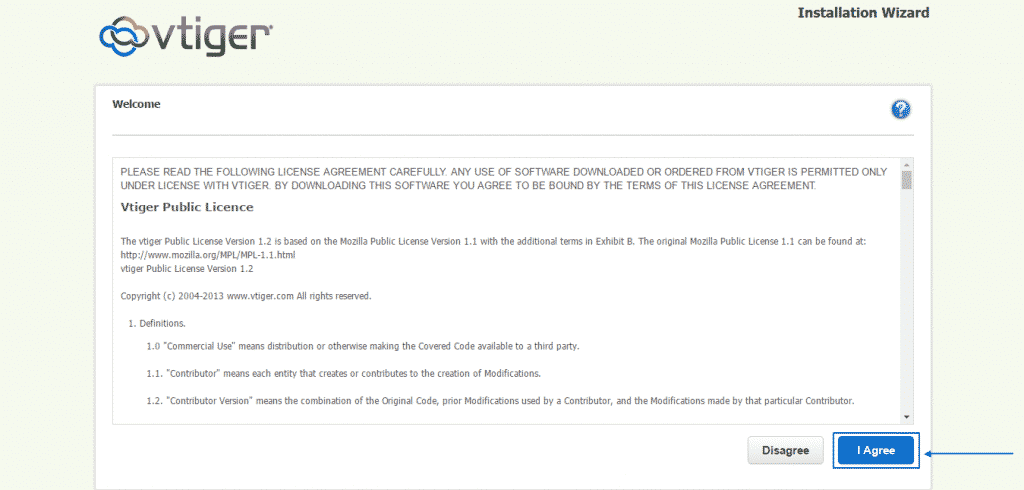
Next, you are going to see the PHP Configuration and recommended PHP Settings and then press on Next:
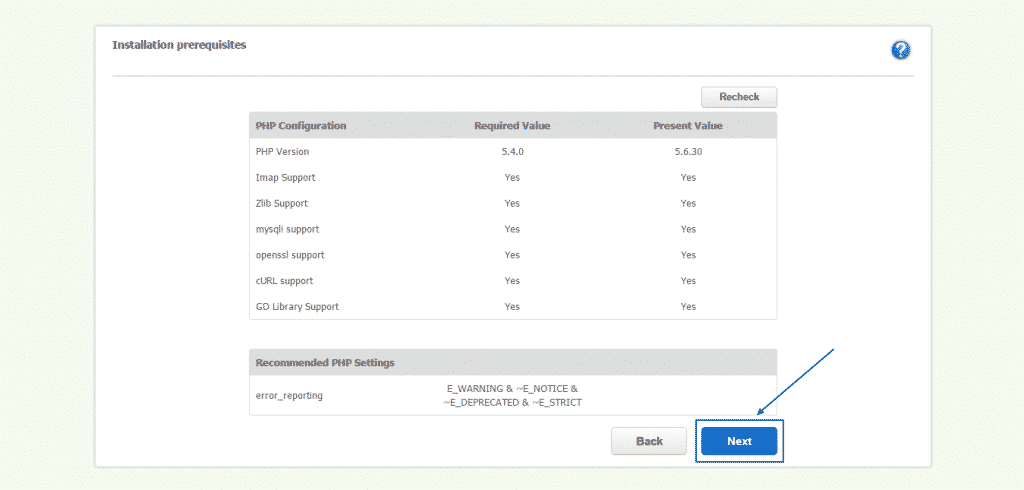
jälkeenpäin järjestelmän konfigurointi-osiossa voit täyttää kaikki tiedot uudesta tietokannasta, asettaa haluamasi valuutan sekä lisätä kaikki tarvittavat käyttäjätiedot, mukaan lukien päivämäärän muoto ja aikavyöhyke. Kun olet varma, että kaikki yksityiskohdat ovat oikein, klikkaa alhaalla olevaa sinistä Next-painiketta:
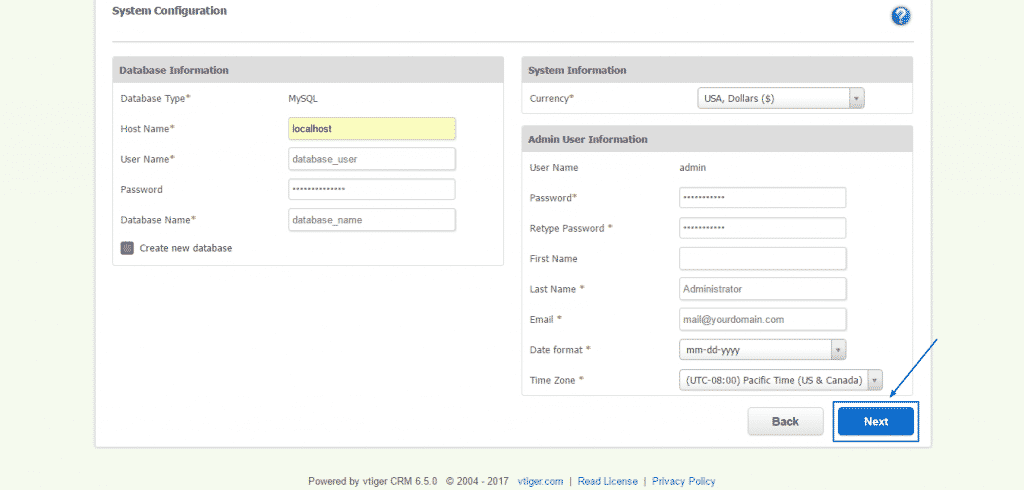
näet sitten vahvistussivun päätiedoista, olet juuri täyttänyt ja sinun täytyy painaa Next again jos kaikki on kunnossa tuplatarkastuksen jälkeen:
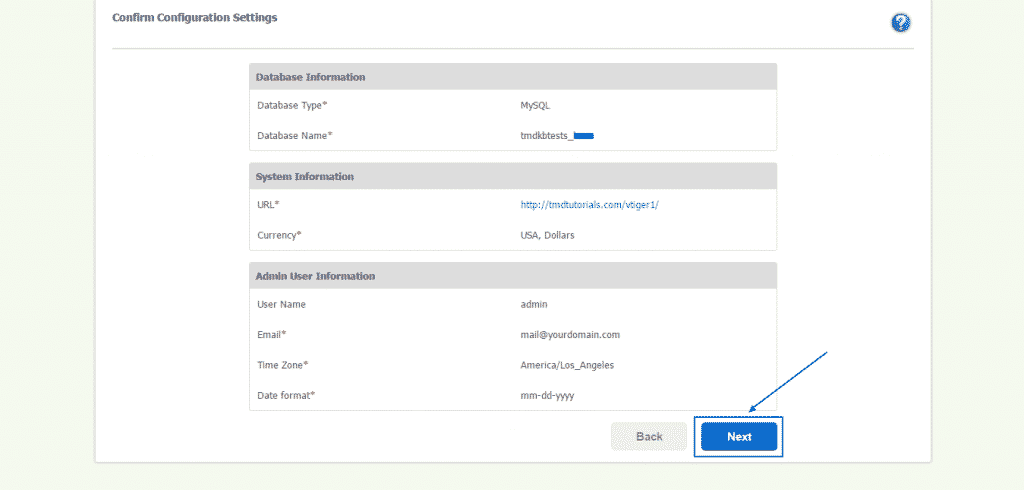
sitten vTiger kysyy, millä alalla toimii. Sinun tarvitsee vain valita oikea avattavasta valikosta ja valitse Seuraava:
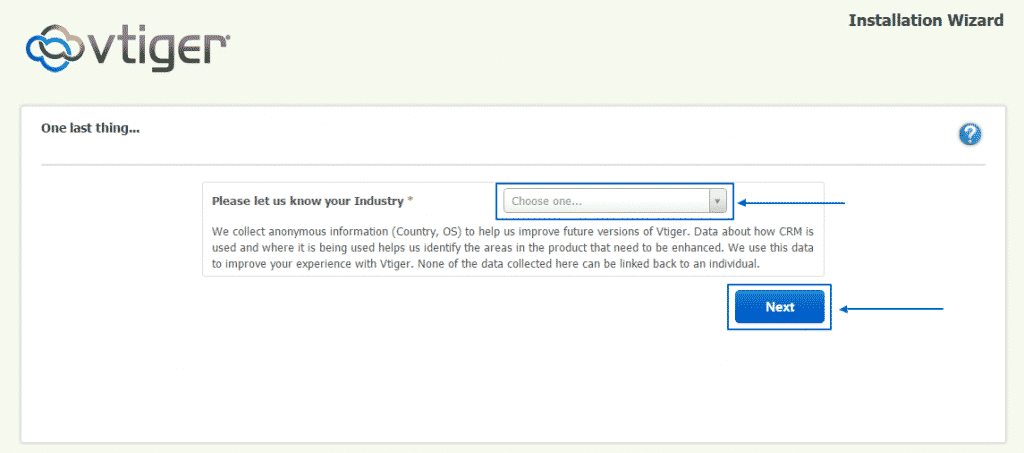
asennus kestää jonkin aikaa, jonka aikana näet alla olevan näytön, jossa on liikkuva asennuspalkki:
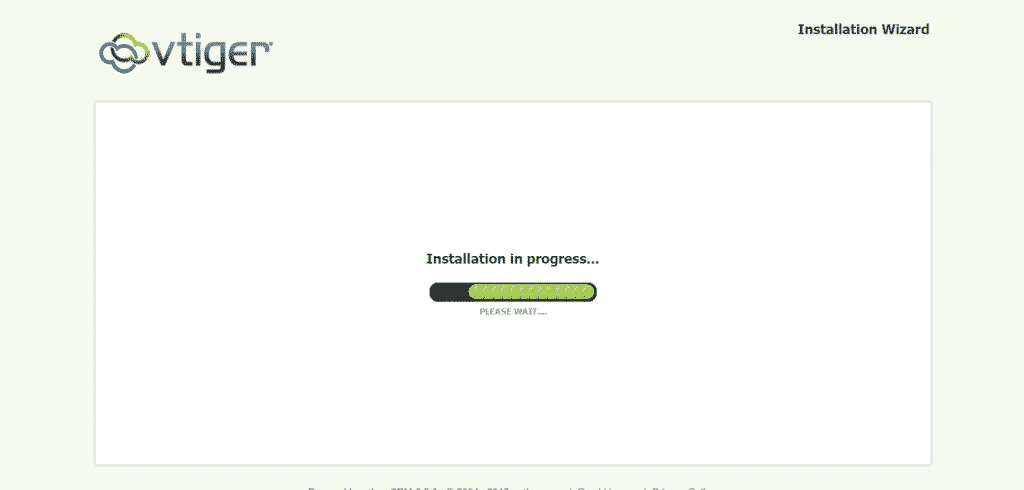
kun Vtiger CRM: n asennus on valmis, sinut ohjataan sivulle, josta voit valita haluamasi ominaisuudet tarpeidesi mukaan. Tätä varten opetusohjelma, olemme valinneet kaikki vaihtoehdot. Kun olet tehnyt valinnan, klikkaa Seuraava-painiketta viimeisen kerran:
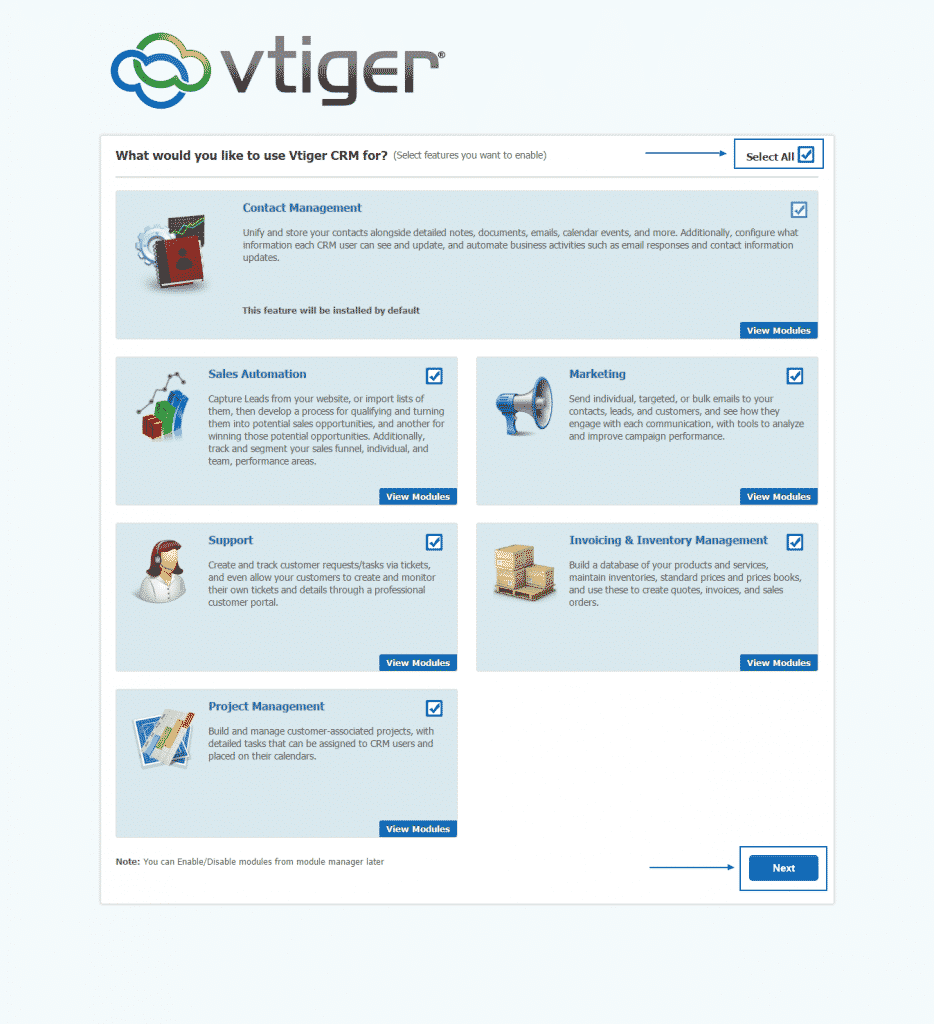
Leave a Reply